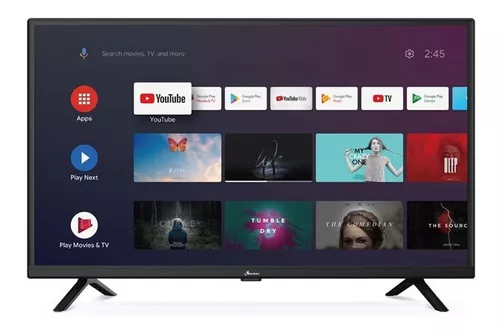Cómo reproducir las películas de tu disco duro en tu televisor, inteligente o no

Los servicios de suscripción son muy cómodos de usar, pero si tienes vídeos en tu ordenador o disco duro que quieres ver desde la comodidad de tu sillón, hay muchas formas de conectarlos
Supongamos que en el disco duro de tu ordenador tienes vídeos de tus vacaciones o fiestas desde hace años, y que también tienes copias de seguridad de películas y series que te gusta ver de vez en cuando. Por otro lado, tu televisor inteligente tiene un menú de plataformas de streaming con ofertas de los servicios a los que estás suscrito y otros servicios de streaming gratuitos. Afortunadamente hay varias opciones para poder disfrutar de esos vídeos que habitan en tu disco duro desde la comodidad de tu sillón, en pantalla grande. Aunque resulta menos intuitivo que los servicios de streaming, reproducir los vídeos de tu disco duro tiene muchas ventajas. Para empezar, no estás pagando una suscripción. Además es posible verlos cuando no dispones de conexión a Internet, por ejemplo, durante las vacaciones. Además al reproducir archivos que tienes en el disco duro dispones de un control total sobre la calidad y el formato, evitando los conocidos problemas de pérdida de calidad de imagen por una mala conexión. Por último, no hay publicidad de esa que no puedes saltar. Entonces, ¿cómo ver esos vídeos que almacenas en tu disco duro en la pantalla de tu televisor o proyector? Estas son las opciones más sencillas: Un cable HDMI Esta es quizá la opción más fiable y económica, pero también la más incómoda. Si tu ordenador tiene una salida HDMI, puedes conectarlo directamente a tu televisor y seleccionar esa entrada HDMI como fuente. Tu televisor estará funcionando como un proyector y podrás controlar la reproducción desde tu ordenador. Tendrás asegurada la calidad de reproducción, que será la misma que te proporcione tu ordenador, pero tendrás que tenerlo suficientemente cerca para que el cable pueda conectarse. ChromeCast, Apple TV, Fire Stick y otros adaptadores Es el equivalente inalámbrico de la opción anterior. Hay dispositivos como ChromeCast, Apple TV, Fire Stick y otros que se conectan a cualquier televisor, incluso las antiguas (siempre que tengan entrada HDMI) y cualquier proyector, y permiten reproducir los contenidos desde otro dispositivo conectado a la misma red WiFi, como puede ser un teléfono móvil, tablet o un ordenador. Suelen ser de bajo precio y ofrecer funciones muy similares a las de los televisores inteligentes, por lo que son una opción para adaptar televisores antiguos por los que pagaste un dineral hace 10 años al mundo de hoy. Chromecast es un pequeño dispositivo que se conecta al puerto HDMI de tu televisor y que necesita además una alimentación adicional, (que puedes obtener del puerto USB del televisor). Permite transmitir contenidos desde tu teléfono móvil Android o un PC que disponga del navegador Chrome, que tiene una opción específica para reproducir la pantalla a través de Chromecast. Miracast es el estándar equivalente de Microsoft, que funciona con ordenadores y tabletas Windows, mientras que el dispositivo Apple TV ofrece las mismas funciones en el ecosistema de dispositivos Apple con la opción AirPlay. por su parte ofrece el Fire Stick, un dispositivo que se conecta a cualquier televisor o proyector a través de HDMI. Estos dispositivos ofrecen compatibilidad cruzada, así que es posible proyectar los contenidos de un iPhone a través de un dispositivo Chromecast, por ejemplo. Como inconveniente, si tu conexión WiFi no es suficientemente rápida o es deficiente, puedes tener interrupciones y retrasos en la reproducción. Conexión de un disco duro externo al televisor Los modelos más modernos de televisor inteligente suelen tener un puerto USB al que podemos conectar un disco duro con archivos de audio y vídeo. Si el formato es reconocido por el televisor, es posible seleccionar este disco duro (o memoria USB) como fuente y acceder a los archivos y carpetas. En esta opción se evitan los retrasos, almacenamiento en búfer y otras interrupciones no deseadas relacionadas con la conexión a Internet o tu red WiFi. En estos casos, el televisor inteligente está actuando como reproductor, encargada de leer los archivos, decodificarlos, descomprimirlos y reproducirlos a la velocidad y calidad adecuada. No todos los televisores pueden reproducir todos los tipos de archivos. Otro factor importante es la alimentación del disco duro. En el caso de los discos duros mecánicos, es habitual que el puerto USB del televisor no suministre la corriente necesaria para que funcione el disco duro, y es preciso conectarlo a una fuente de alimentación externa. Esto también garantiza que los datos no se corrompen cuando se desconecta el televisor. Si tu televisor no es capaz de leer un disco duro o los archivos, hay un aparatito adicional denominado media player (reproductor de medios) que se conecta por un lado al televisor a través de HDMI y por otro al disco duro USB. En el televisor, basta con seleccionar esa entrada HDMI como fuente. La mayoría de los modelos son económicos y ofrecen un mando a distancia para navegar fácilmente por los archivos y las opciones de reproducción. Almacenamiento en nube Si dispones de una cuenta de Dropbox, Google One, Apple iCloud o Microsoft OneDrive, es como si tuvieras un disco duro externo conectado a través de Internet con tus archivos, incluyendo los vídeos. La ventaja es que puedes acceder a ellos desde cualquier sitio con conexión, pero la desventaja es que no funcionará sin conexión. Los nuevos modelos de televisor inteligente y los dispositivos ofrecen la posibilidad de conectarse a estos sistemas de almacenamiento en nube a través de aplicaciones específicas. Una vez instaladas, podemos abrir las carpetas que contienen los archivos desde el televisor y reproducirlos. Nube personal o NAS Para los más avanzados, prepárense para la sopa de siglas. Existen unidades de almacenamiento externos que funcionan como un servidor de archivos al que se puede acceder desde el ordenador como si fuera un disco más a través de la red WiFi de casa. Es como usar un servicio de almacenamiento en nube, pero que se limita a tu casa, y por el que no hay que pagar una suscripción. Estas unidades de red se denominan también NAS (Network Attached Storage). Algunos televisores pueden conectaste a unidades de red a través del protocolo DLNA o UPnP. Sin embargo, lo habitual es que además haya que instalar un servidor de medios, como Plex o Kodi, bien en tu ordenador o bien en el propio NAS, y después usar la aplicación correspondiente en la televisor inteligente. Plex Además de un servicio de streaming gratuito, Plex es un reproductor de medios que permite acceder a los archivos en tu ordenador o disco duro. Esta es una de las opciones más cómodas y completas. El primer paso es instalar en tu ordenador un programa llamado Plex Media Server. Desde este programa, que controlas en una interfaz web, podrás añadir archivos o carpetas desde el disco duro de tu ordenador, discos duros externos o de red, sean vídeos, música o fotos. De este modo creas una biblioteca en Plex que puedes organizar a tu gusto. El siguiente paso es instalar Plex en tu televisor inteligente. Está disponible para los televisores de Samsung, LG, los del estándar Android TV, webOS y otros muchos. También lo puedes instalar en ChromeCast, Apple TV, Fire Stick y otros reproductores. Una vez instalada, puedes navegar por el menú hasta la opción Otros donde verás las carpetas que has creado en tu biblioteca, y dentro de ellas, los vídeos disponibles. Una ventaja de Plex es que si tienes una película descargada en el disco duro, solo con el título es capaz de presentar la carátula, reparto y otros datos sobre ella, al igual que hacen las plataformas de streaming. Hay otros programas como Kodi o Universal Media Server que ofrecen características similares. Consolas de videojuegos Si ya tienes una PlayStation o Xbox, que está conectada al televisor, puede que no necesites nada más para reproducir los archivos de un disco duro USB o de una unidad de red. La tentación es jugar en lugar de ver vídeos. Algunas personas se quejan de que los contenidos a los que se accede a través de las plataformas de streaming nunca son realmente suyos, como lo eran los DVD o BlueRay. Aún así, para quienes desean cortar la conexión sin dejar de disfrutar de sus vídeos favoritos en su televisor de pantalla gigante, hay un buen montón de opciones.

Todos los televisores parecen iguales en la tienda? Fíjate en los detalles

Cómo conectar una usb o disco duro en un televisor para reproducir películas, imágenes o música.

Cómo elegir bien una televisión: cinco claves en las que fijarte
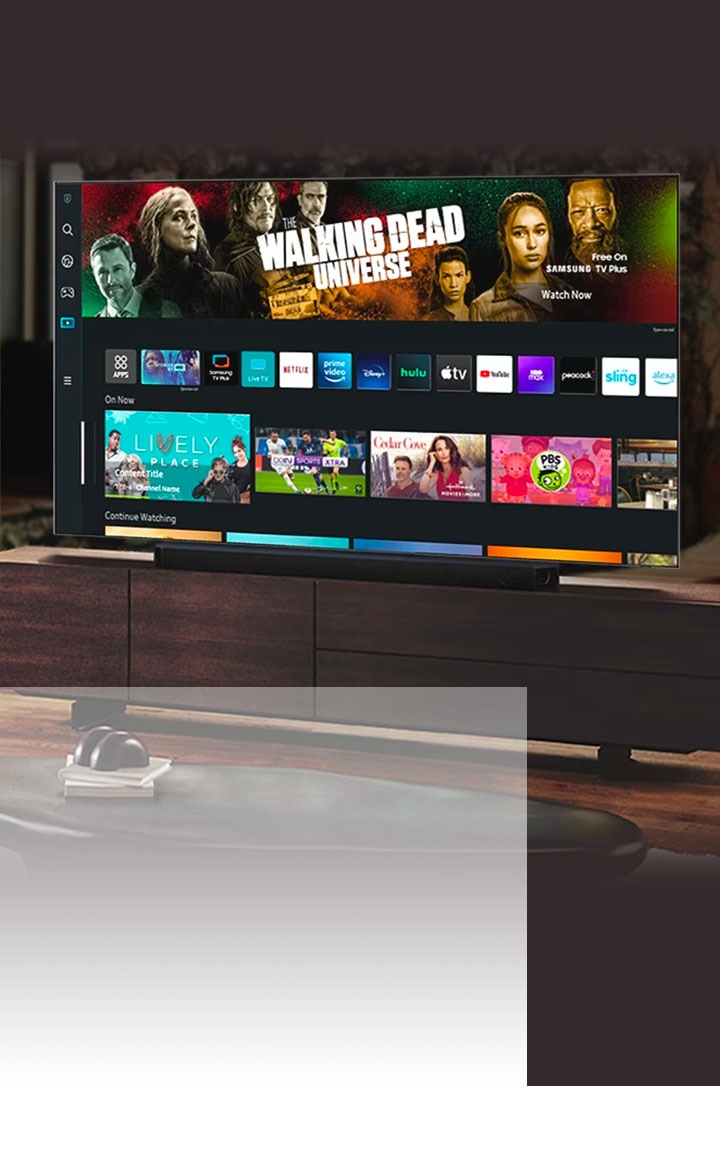
Tizen OS: El Sistema Operativo de las Smart TV de Samsung

Qué dispositivo conectar al televisor para hacerlo smart TV: ventajas e inconvenientes de set top box, proyectores, barras de sonido y más

Sabes qué? No necesitas de consola para jugar con tu Smart TV

12 accesorios para mejorar tu smart TV o TV inteligente

Cómo convertir monitor en una Smart TV: Ver la tele en el ordenador

Cómo convertir tu TV normal en una Smart TV - Electropolis

Televisor Full HD de 40

No es solo tirar. Cómo quitar un disco duro o un pendrive USB de una Smart TV para evitar problemas de funcionamiento

Qué es un TV Box y cómo funciona?【Como elegir el mejor】 - Blog de Info-Computer

Tienes TV ANTIGUA? Pues esto te interesa!! 💥 ¿Qué hacer TELEVISOR viejo?

▷ Convertidor Smart TV: qué es, cómo funciona y cuál elegir